

Vũ Khánh Ngọc
Giới thiệu về bản thân



































Thuật toán có cấu trúc lặp dùng để mô tả các bước của việc lặp lại quá trình kiểm tra số lượng vở trong cặp nhiều lần. Vì vậy em phải sử dụng sơ đồ khối mô tả cấu trúc lặp đó.
Em có thể tham khảo sơ đồ sau đây:
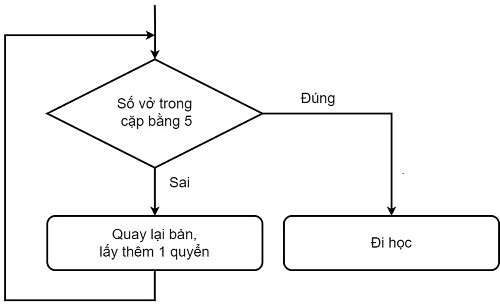
Thuật toán có cấu trúc lặp dùng để mô tả các bước của việc lặp lại quá trình kiểm tra số lượng vở trong cặp nhiều lần. Vì vậy em phải sử dụng sơ đồ khối mô tả cấu trúc lặp đó.
Em có thể tham khảo sơ đồ sau đây:
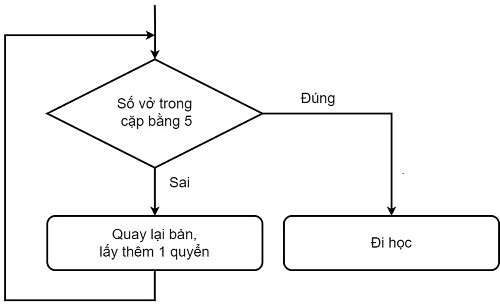
Thuật toán có cấu trúc lặp dùng để mô tả các bước của việc lặp lại quá trình kiểm tra số lượng vở trong cặp nhiều lần. Vì vậy em phải sử dụng sơ đồ khối mô tả cấu trúc lặp đó.
Em có thể tham khảo sơ đồ sau đây:
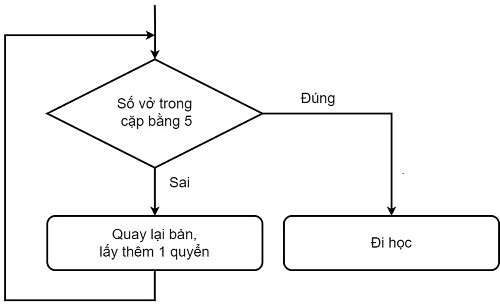
Thuật toán có cấu trúc lặp dùng để mô tả các bước của việc lặp lại quá trình kiểm tra số lượng vở trong cặp nhiều lần. Vì vậy em phải sử dụng sơ đồ khối mô tả cấu trúc lặp đó.
Em có thể tham khảo sơ đồ sau đây:
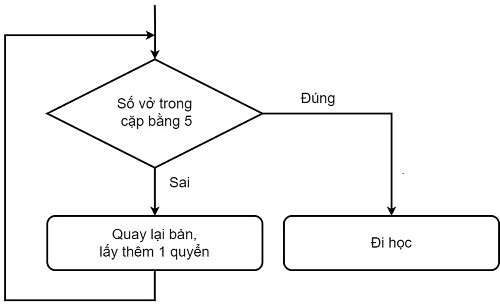
a) Có thể chọn 1 trong 3 cách tạo bảng gồm 2 hàng, 3 cột là:
Cách 1: Tại thẻ Insert, trong nhóm lệnh Tables/chọn Table/di chuột để chọn số ô tương ứng theo yêu cầu và click.
Cách 2: Tại thẻ Insert, trong nhóm lệnh Tables/chọn Table/chọn Insert Table/nhập 3 tại Number of columns/nhập 2 tại Number of rows/chọn OK.
b) Thao tác tách 1 ô thành 2 cột trong bảng:
Bước 1. Nháy chuột vào ô cần tách.
Bước 2. Nháy chuột phải, chọn Split Cells.
Bước 3. Nhập 2 tại Number of columns, nhập 1 tại Number of rows.
Bước 4. Chọn OK.
a) Có thể chọn 1 trong 3 cách tạo bảng gồm 2 hàng, 3 cột là:
Cách 1: Tại thẻ Insert, trong nhóm lệnh Tables/chọn Table/di chuột để chọn số ô tương ứng theo yêu cầu và click.
Cách 2: Tại thẻ Insert, trong nhóm lệnh Tables/chọn Table/chọn Insert Table/nhập 3 tại Number of columns/nhập 2 tại Number of rows/chọn OK.
b) Thao tác tách 1 ô thành 2 cột trong bảng:
Bước 1. Nháy chuột vào ô cần tách.
Bước 2. Nháy chuột phải, chọn Split Cells.
Bước 3. Nhập 2 tại Number of columns, nhập 1 tại Number of rows.
Bước 4. Chọn OK.
a) Thao tác căn thẳng hai lề cho đoạn văn bản:
Bước 1. Bôi đen đoạn văn bản.
Bước 2. Tại thẻ Home, trong nhóm lệnh Paragraph, chọn biểu tượng Justify.
b)
- Thao tác chọn hướng trang ngang: Tại thẻ Layout, trong nhóm lệnh Page Setup, chọn Orientation, chọn Landscape.
- Thao tác chọn khổ giấy A4 cho trang văn bản: Tại thẻ Layout, trong nhóm lệnh Page Setup, chọn Size, chọn A4.